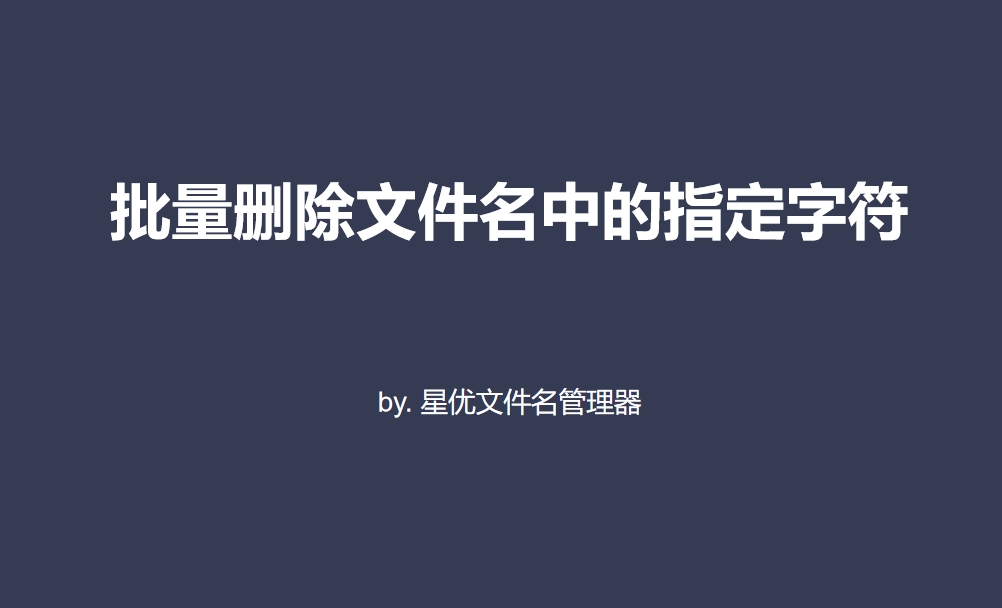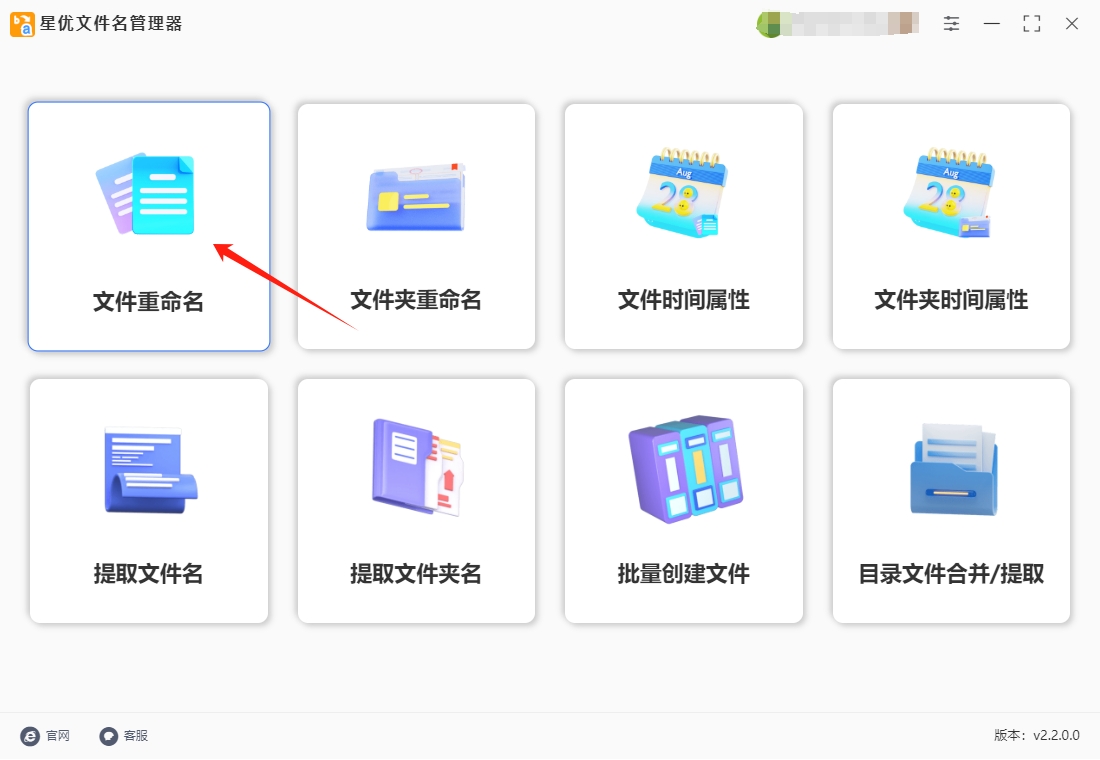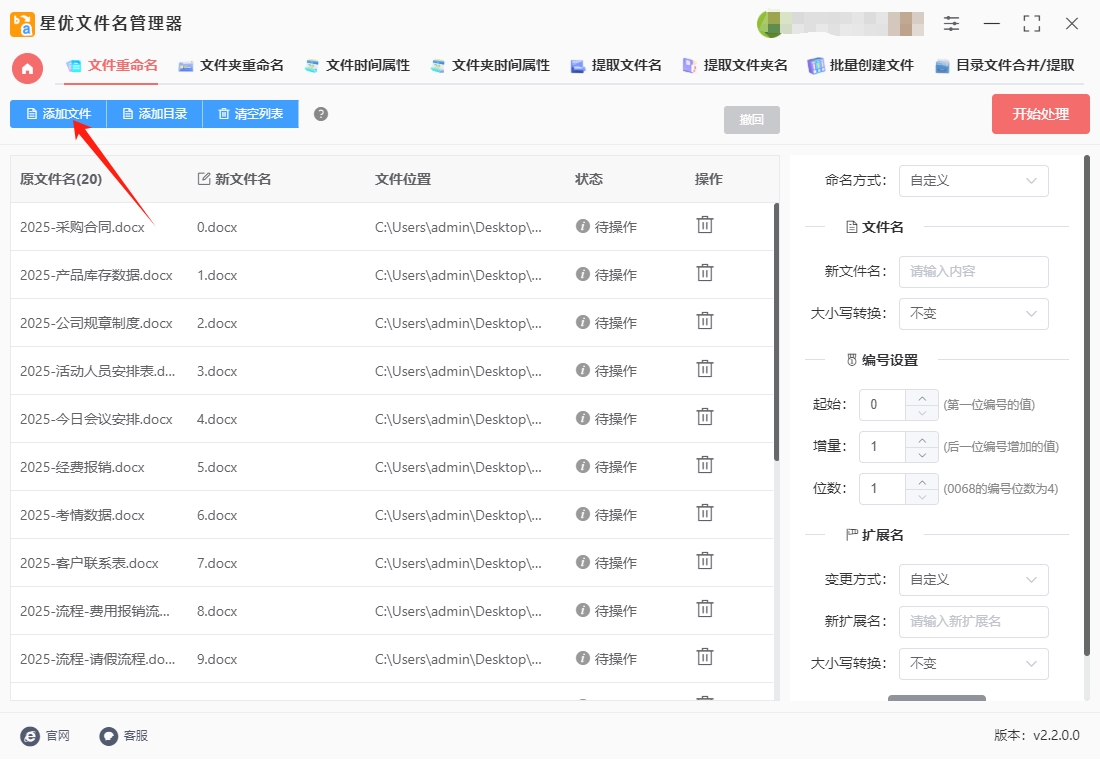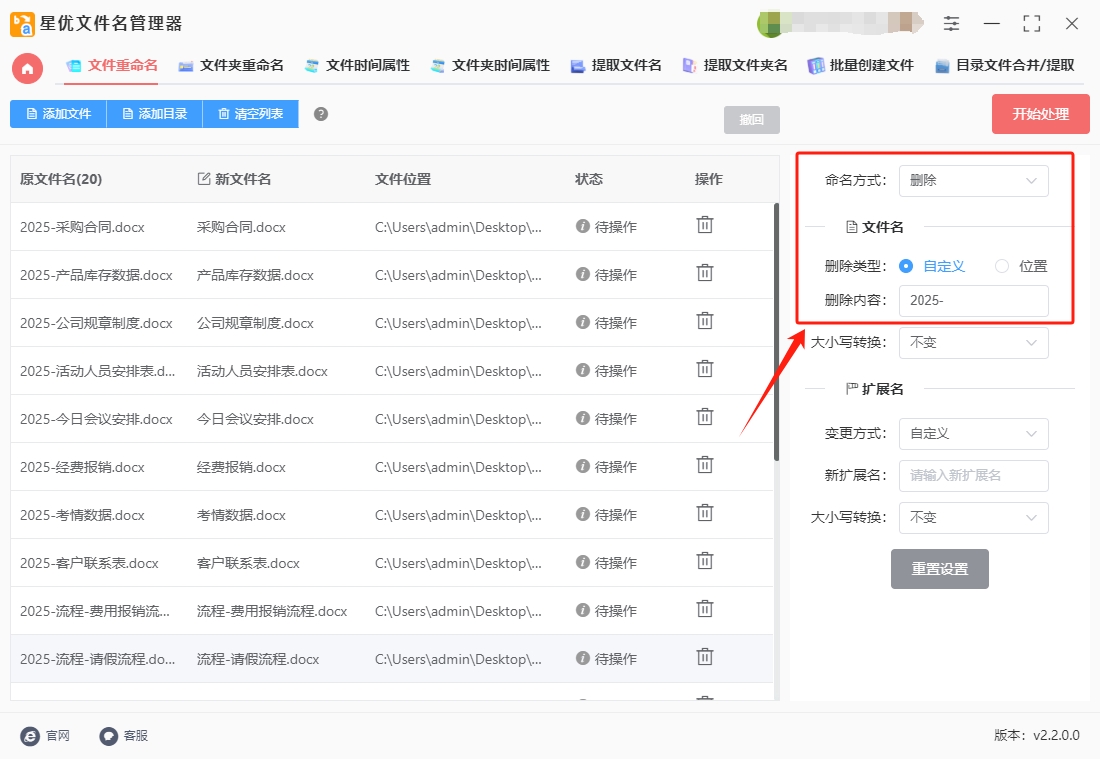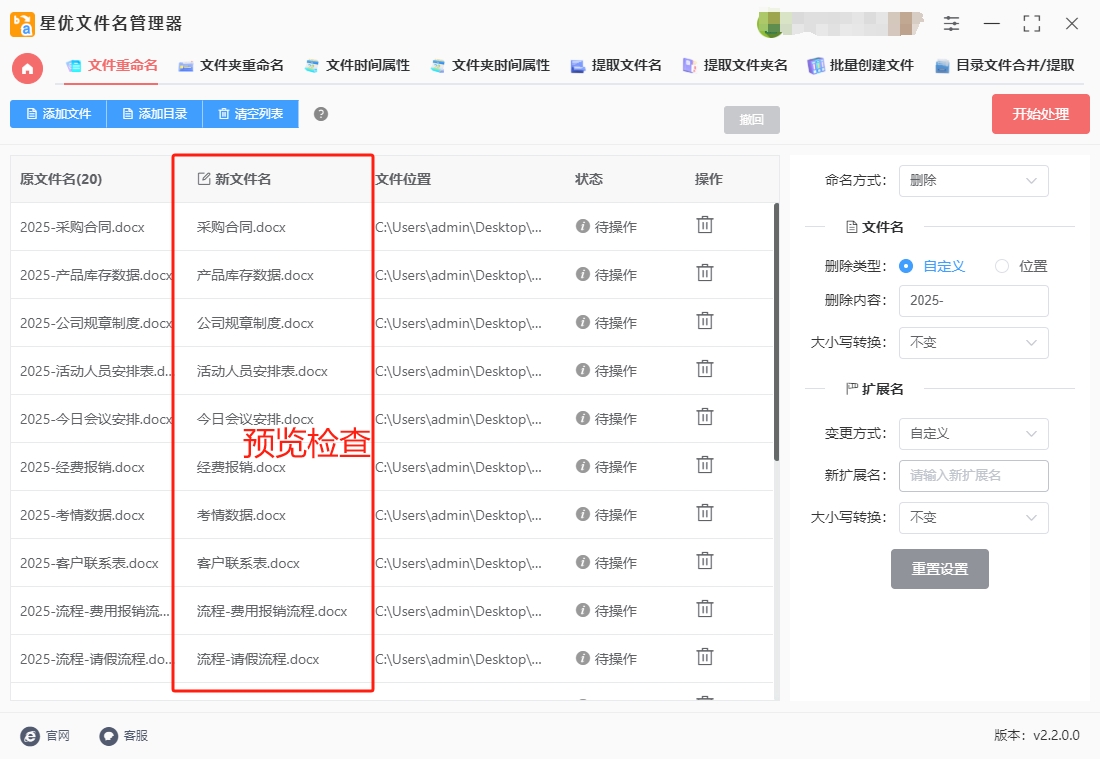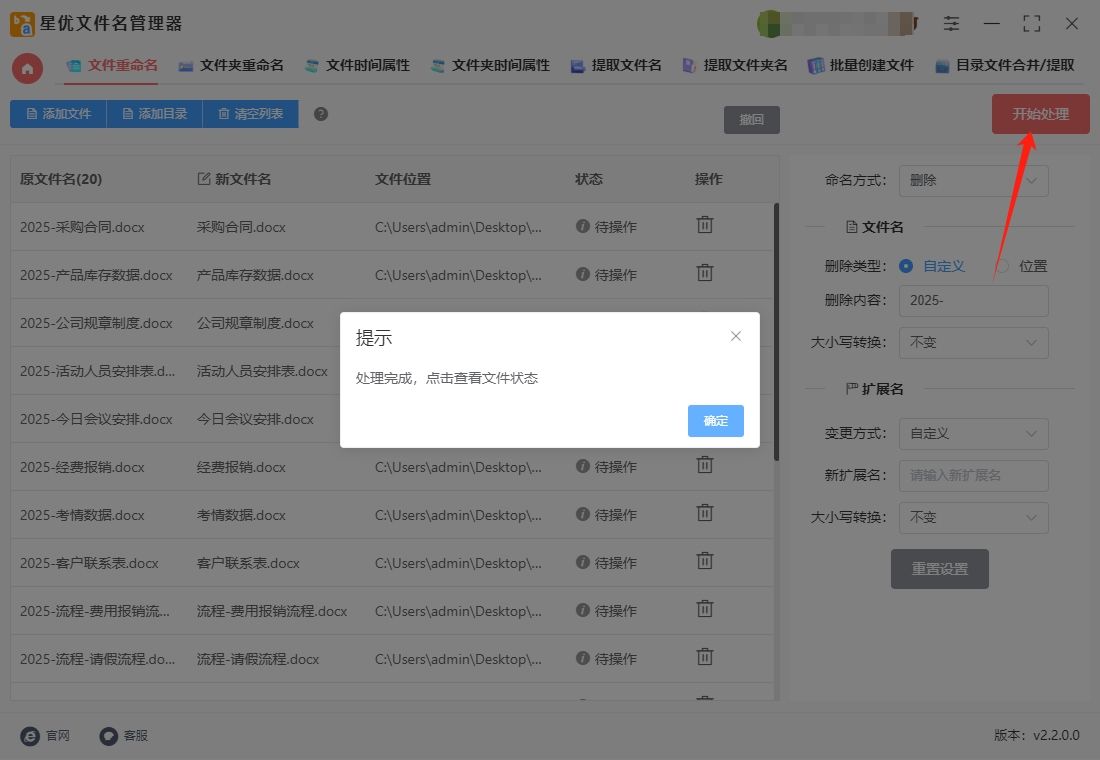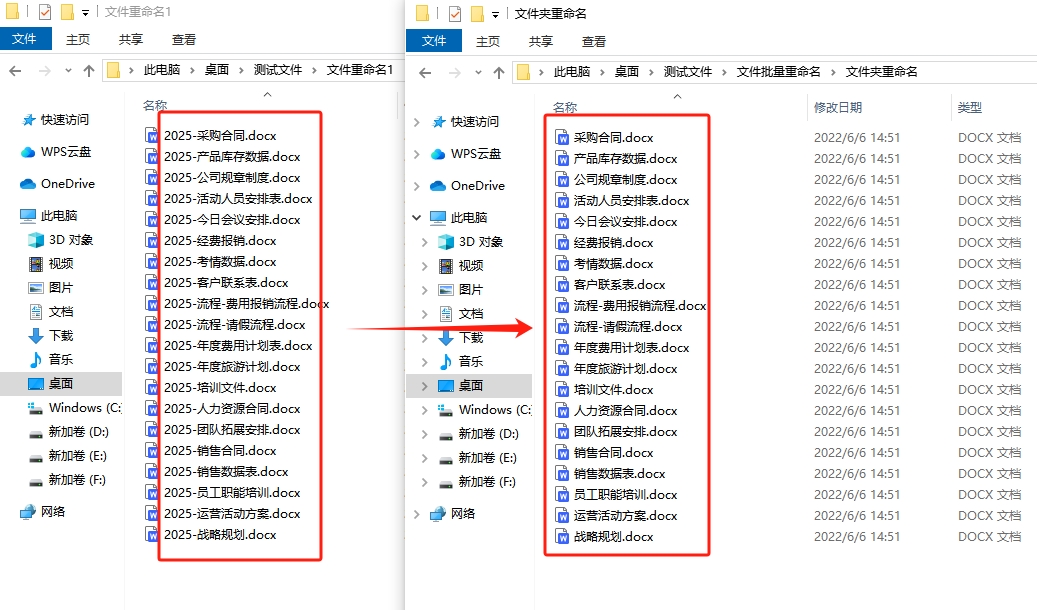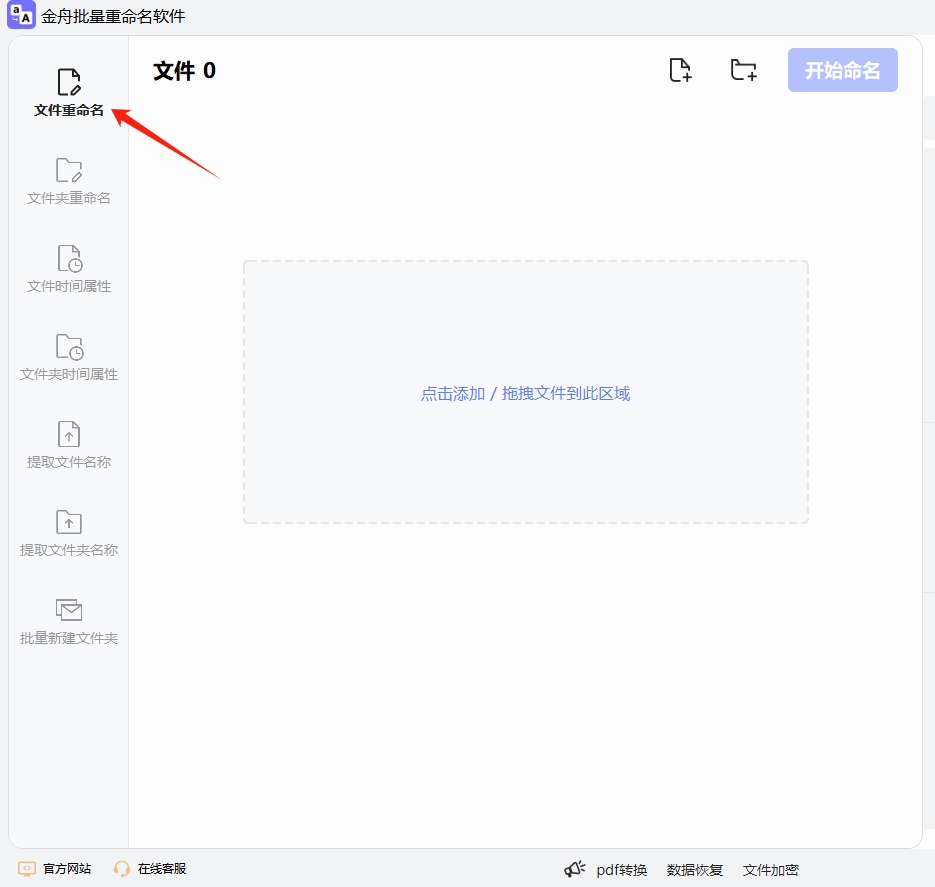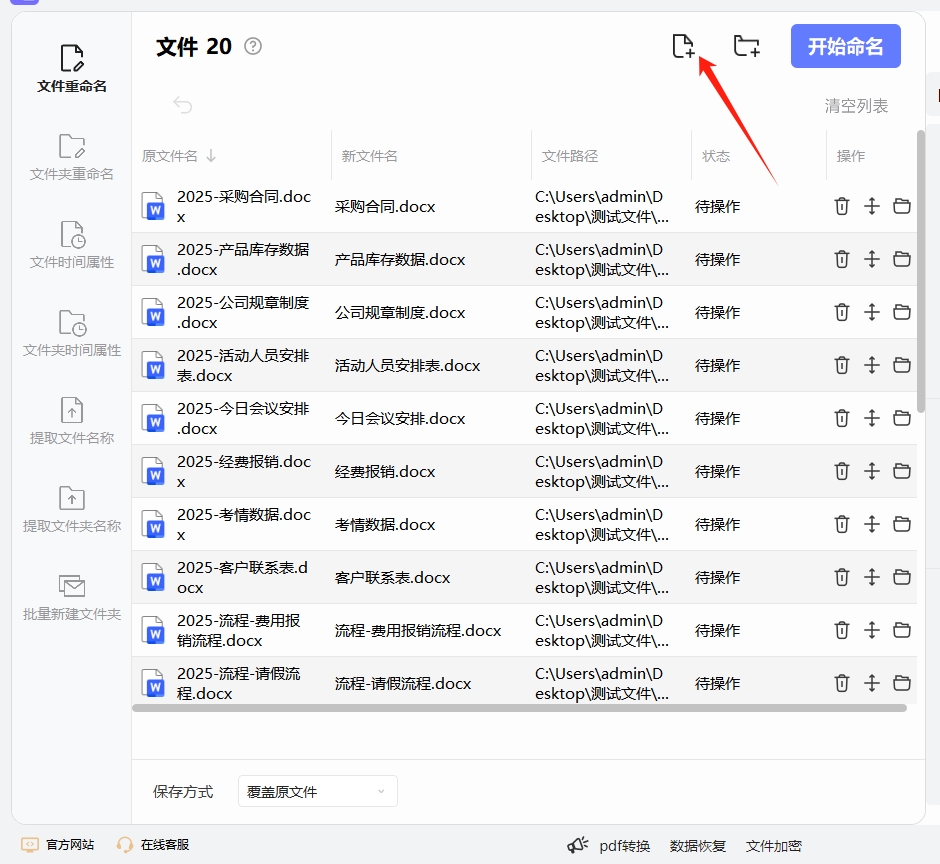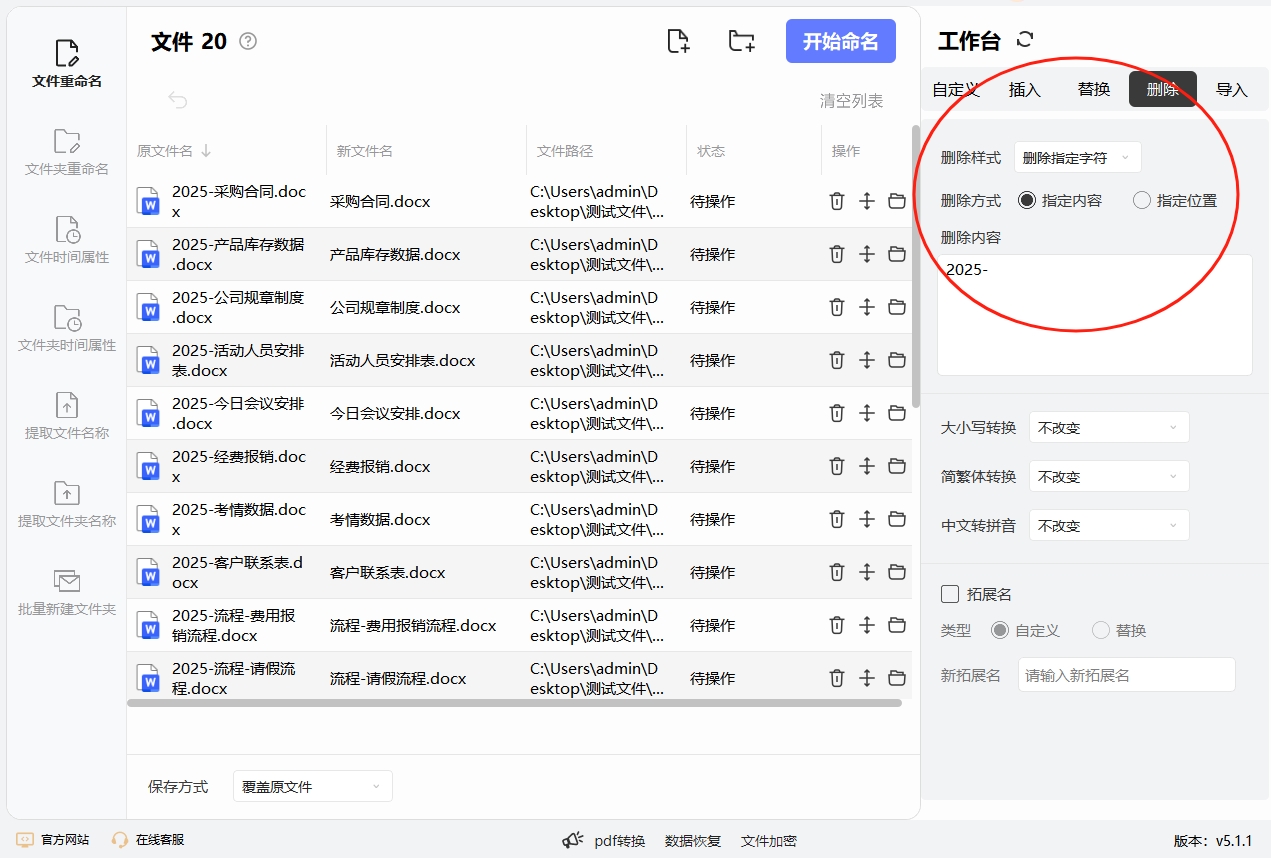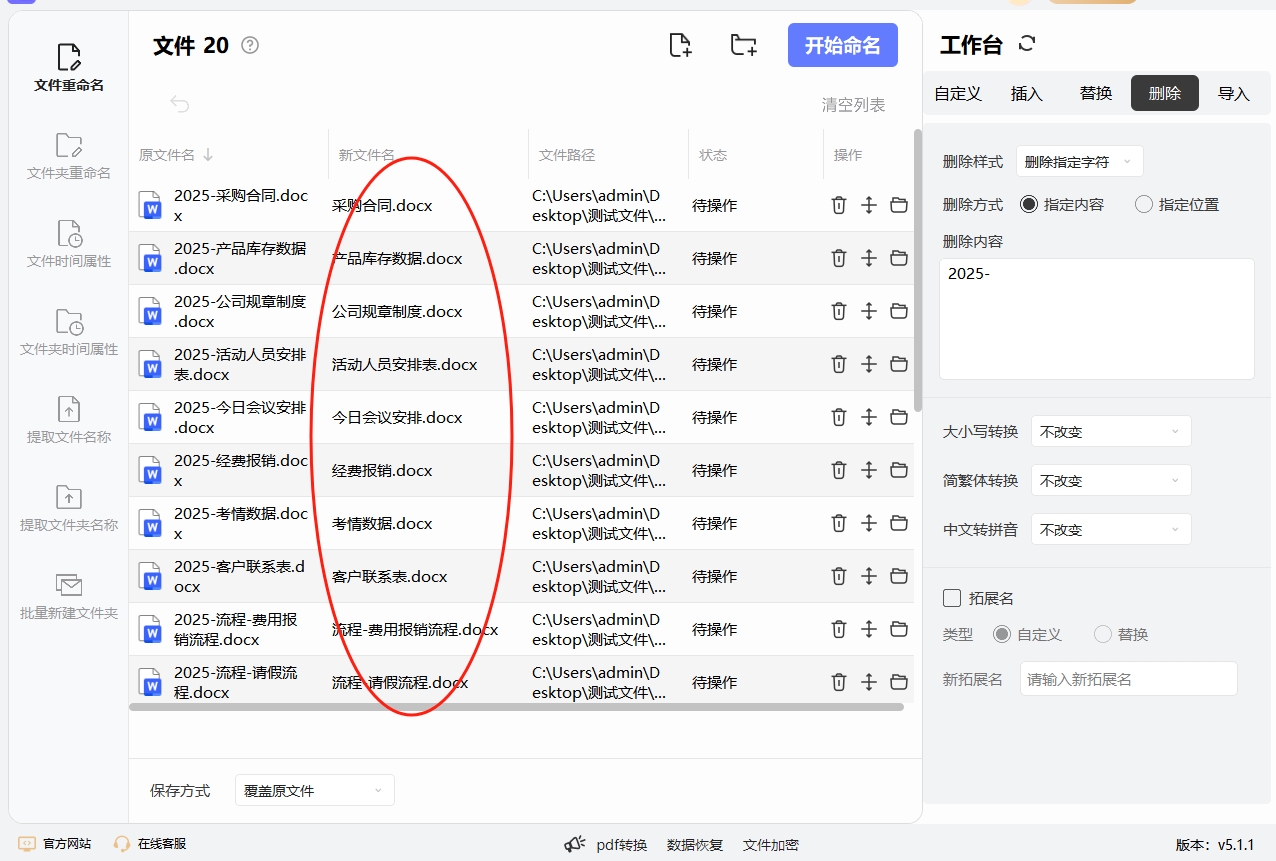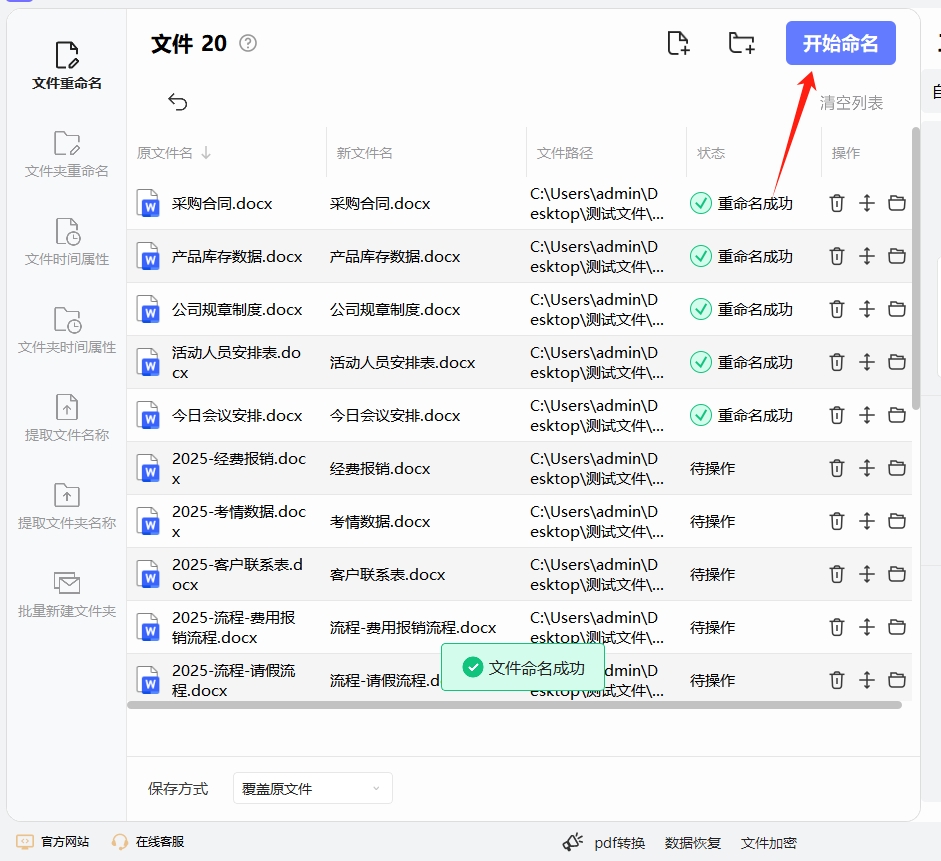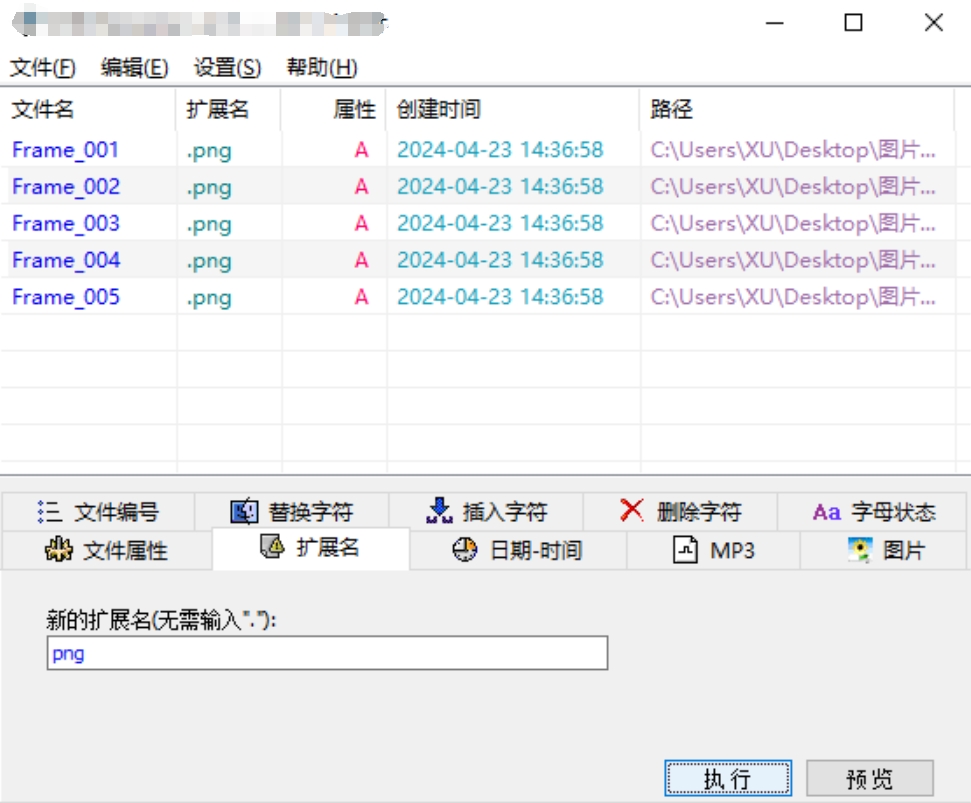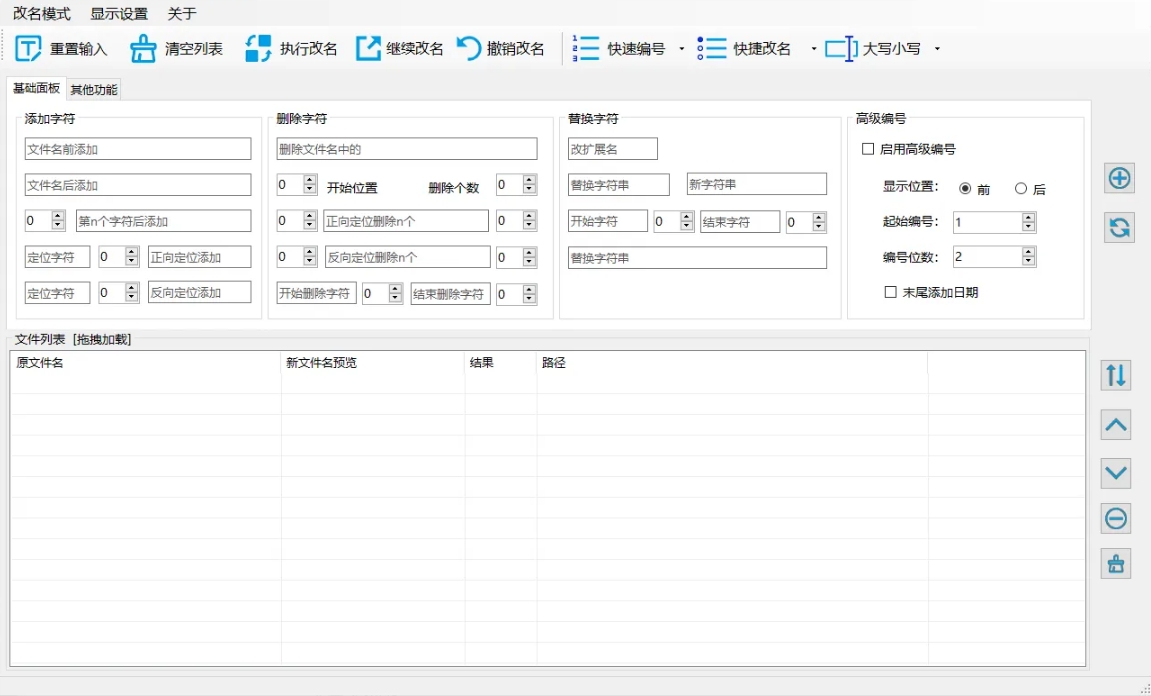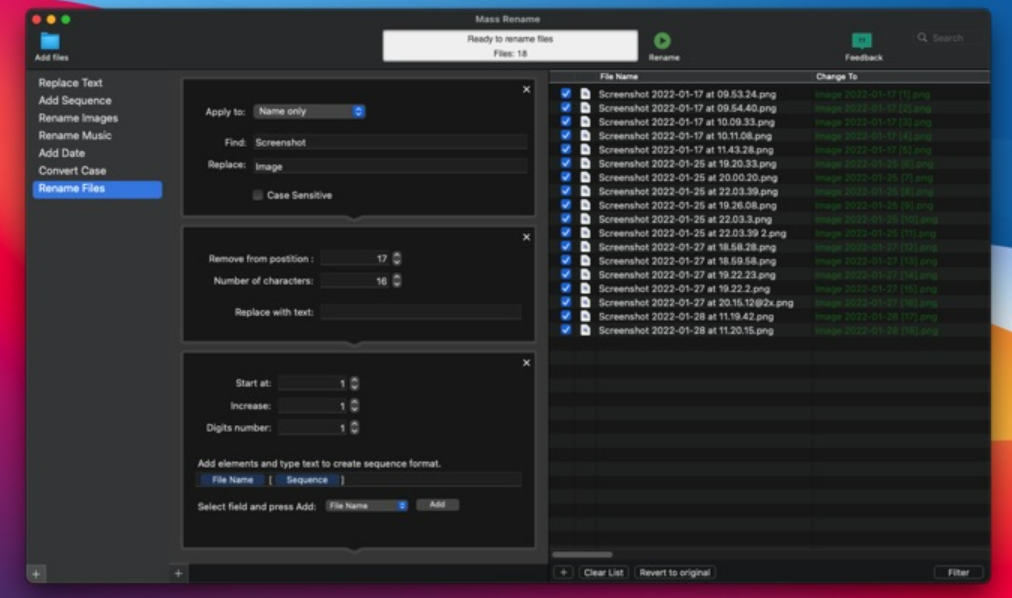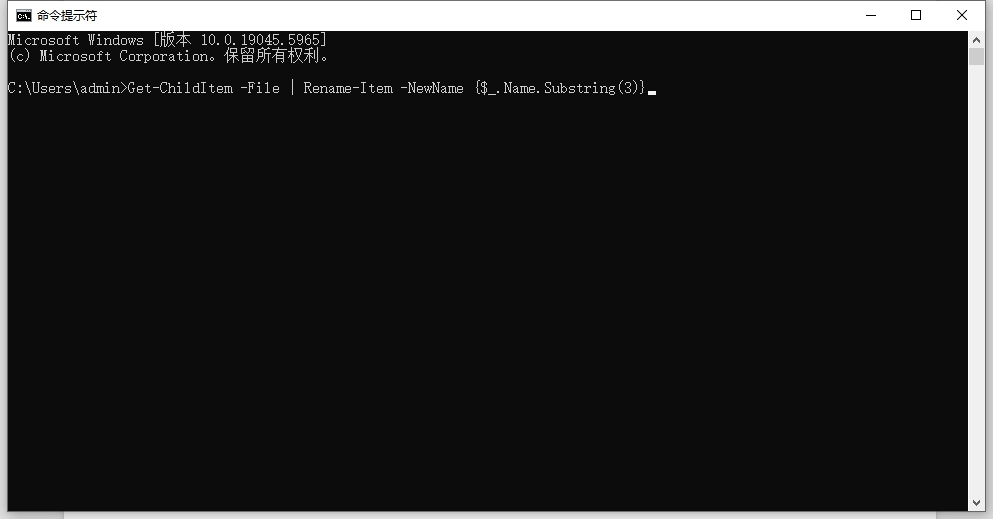如何批量删除文件名中的指定字符?在繁忙的工作中,文件的管理往往成为一个不容忽视的环节。尤其是当我们需要处理大量文件时,文件名中的某些指定字符可能会影响文件的整洁性、可读性,甚至影响工作效率。此时,批量删除文件名中的指定字符就显得尤为重要,它不仅有助于提升工作效率,还能让文件管理更加规范和便捷。工作中常常需要处理来自不同来源的文件,这些文件可能由于命名规则的不统一,导致文件名中出现不必要的字符。比如,文件名可能包含无关的日期、符号、或者冗余的关键词,这些字符虽然在某些情况下可能有用,但长期积累下来,它们不仅使文件名变得冗长复杂,还可能影响文件的快速查找和整理。批量删除这些指定字符,不仅能够简化文件名,还能提升文件管理的效率,使得文件更加简洁明了,易于分类和检索。
文件名非常多的时候,如果需要将里面指定的文字进行删除,那就一定要采用批量删除的办法才行,批量删除一键批量搞定,才能节省时间提高效率。为此今天小编特地为大家准备了多个方法,都能完成此操作,感兴趣的小伙伴就跟着步骤进行实操吧。
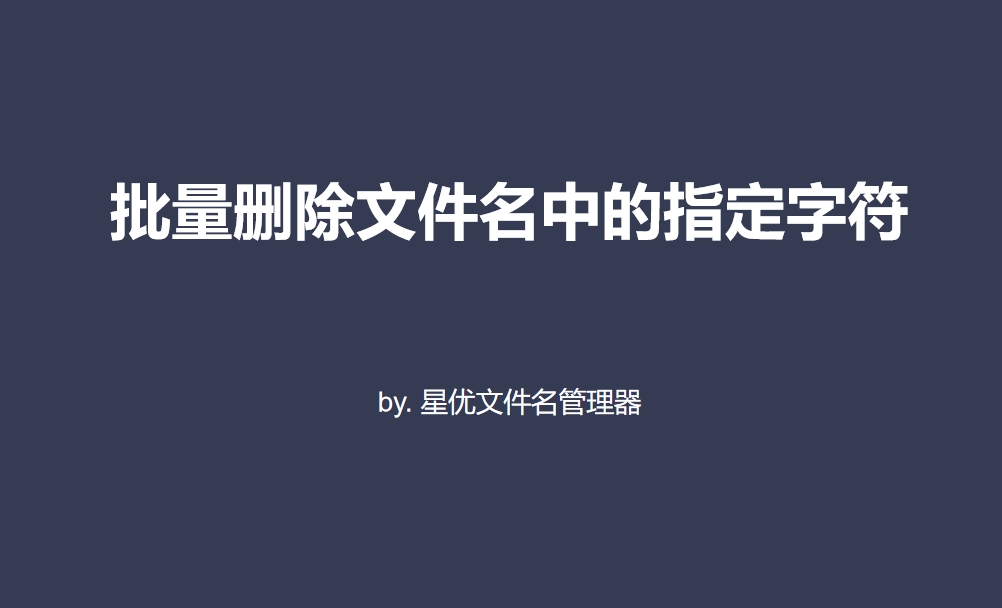
方法一:使用“星优文件名管理器”批量删除文件名指定字符
软件下载地址:https://www.xingyousoft.com/softcenter/XYFile
步骤1,本次我们将使用“星优文件名管理器”软件完成操作,所以请将这个软件安装到电脑上,这个软件具有的【文件重命名】功能,可以对文件名进行不同的批量修改操作。
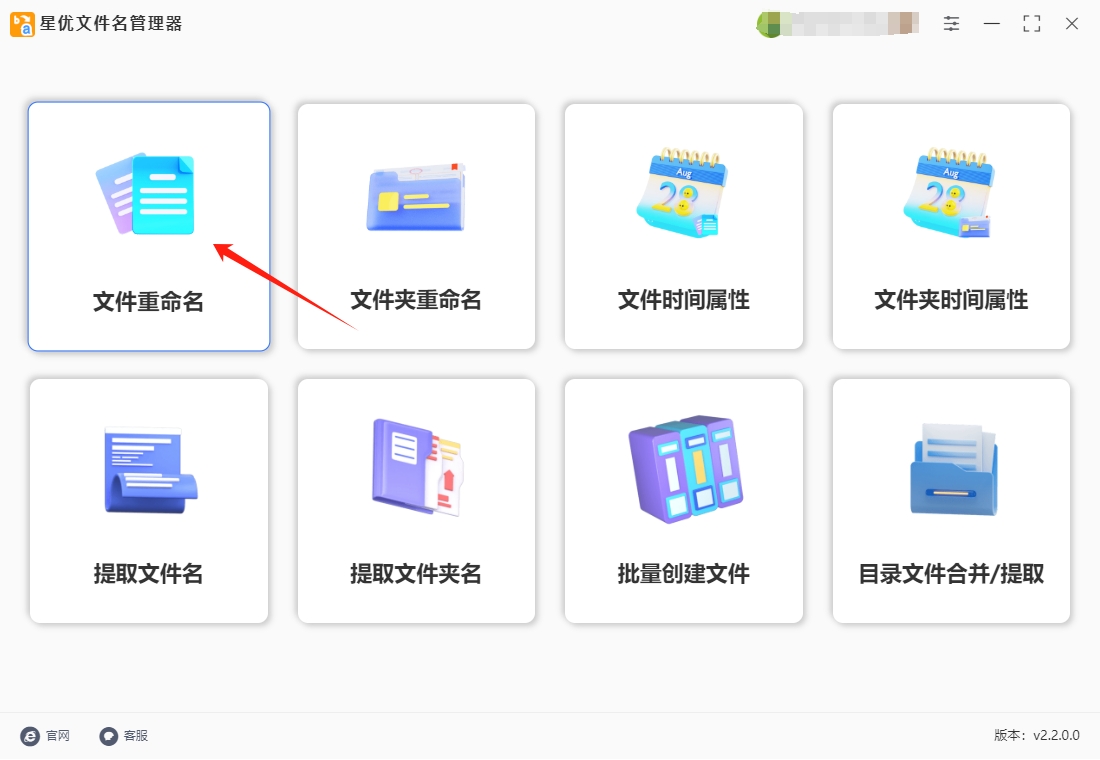
步骤2,点击左上角的【添加文件】按键或者【添加目录】按键,将需要处理名称的文件一次性全部导入到软件里,文件数量和类型没有限制。
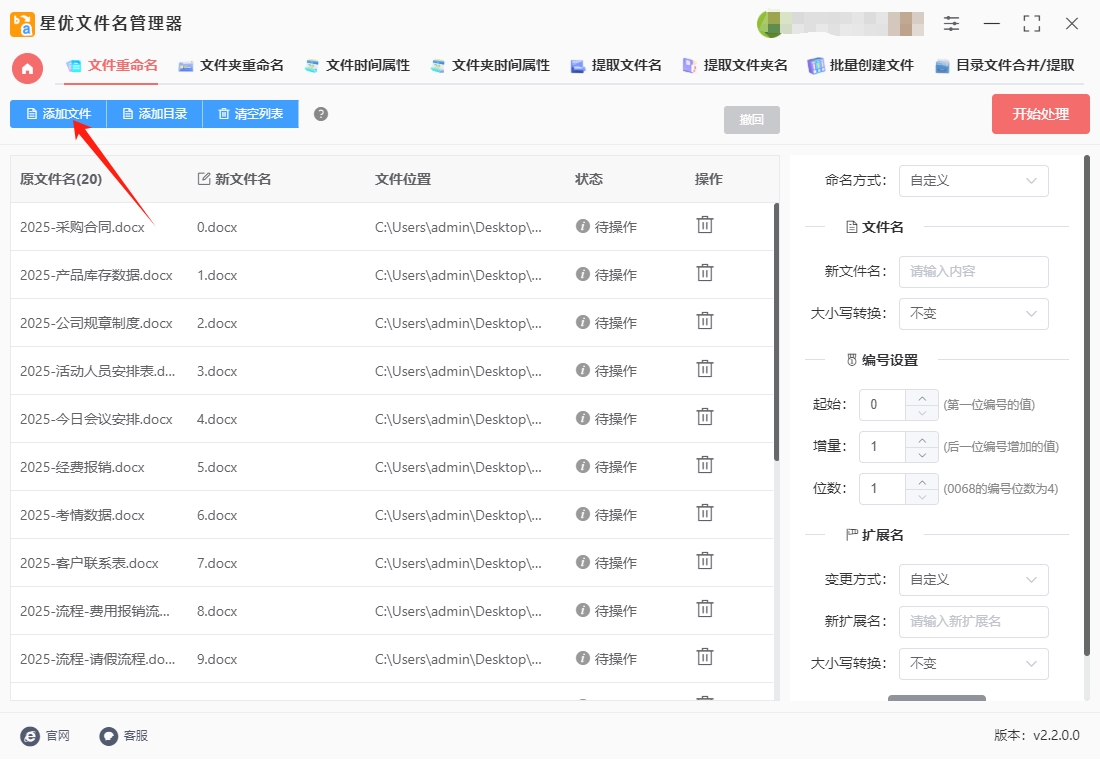
步骤3,本次最为重要,需要在软件右侧进行设置:
① 先将【命名方式】设置为“删除”;
② 随后将【删除类型】设置为“自定义”方式;
③ 最后在【删除内容】的右侧输入里输入要删除的指定字符。
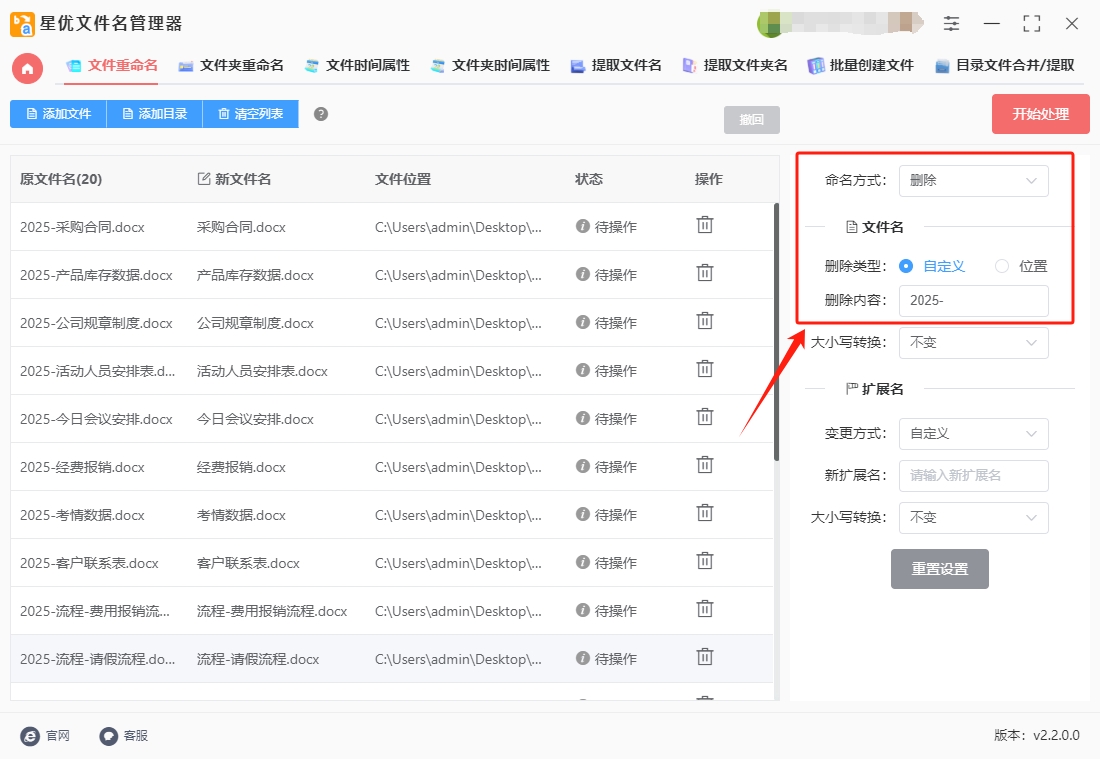
步骤4,如下图所示我们可以在新文件名这一列进行预览,检查设置的字符有没有删除。
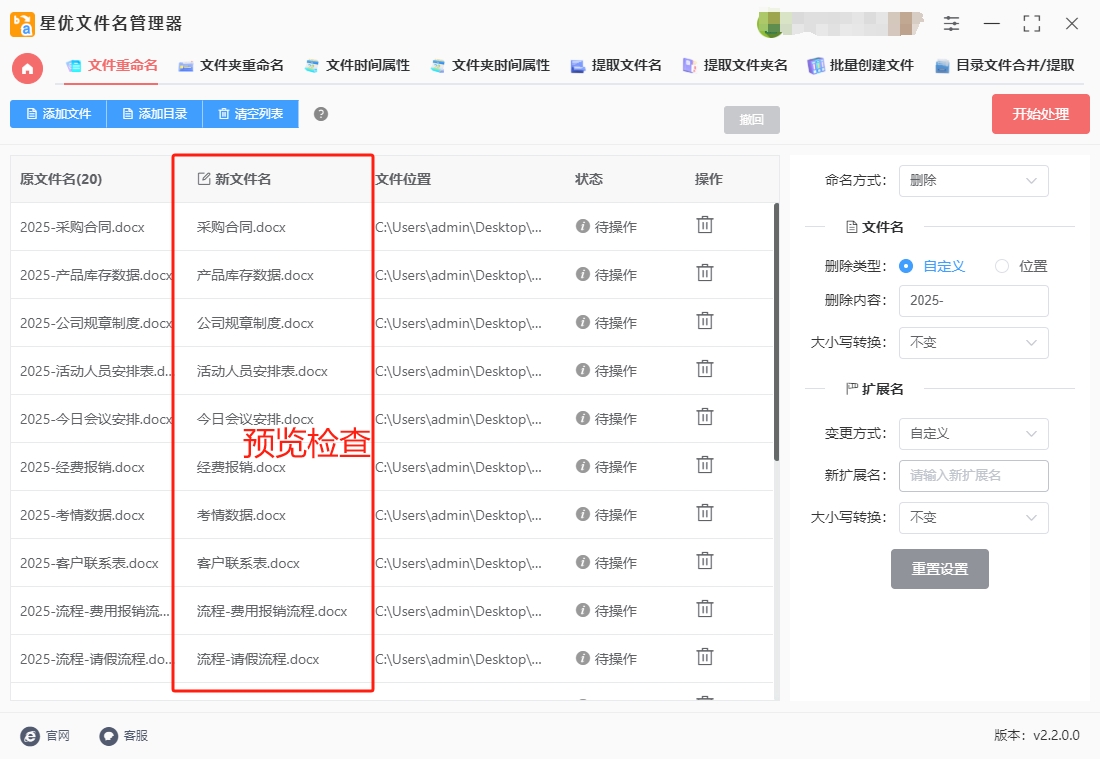
步骤5,设置没有问题的时候,点击右上角【开始处理】红色按键启动软件,软件立即开始对文件名称进行批量处理,处理结束时还会弹出“处理完成”的提示框。
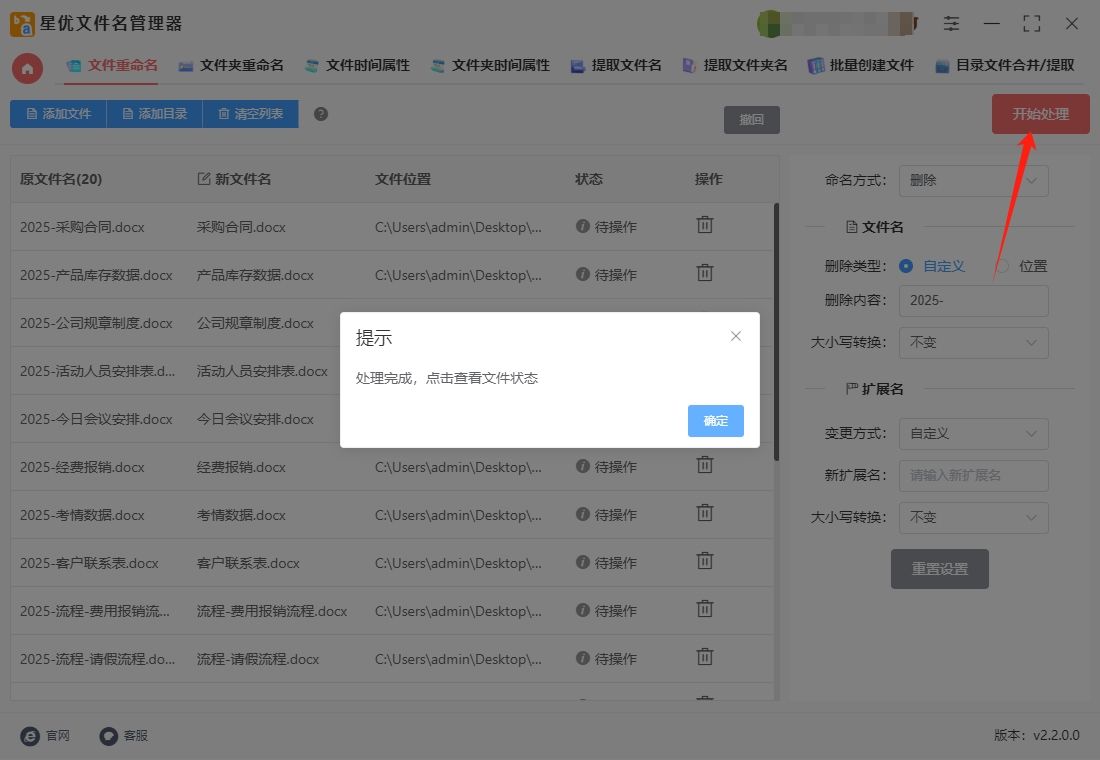
步骤6,最后从下图可以看到,所有文件名中的指定字符“2025-”被全部删除,一键批量处理效率非常高,证明本方法有效。
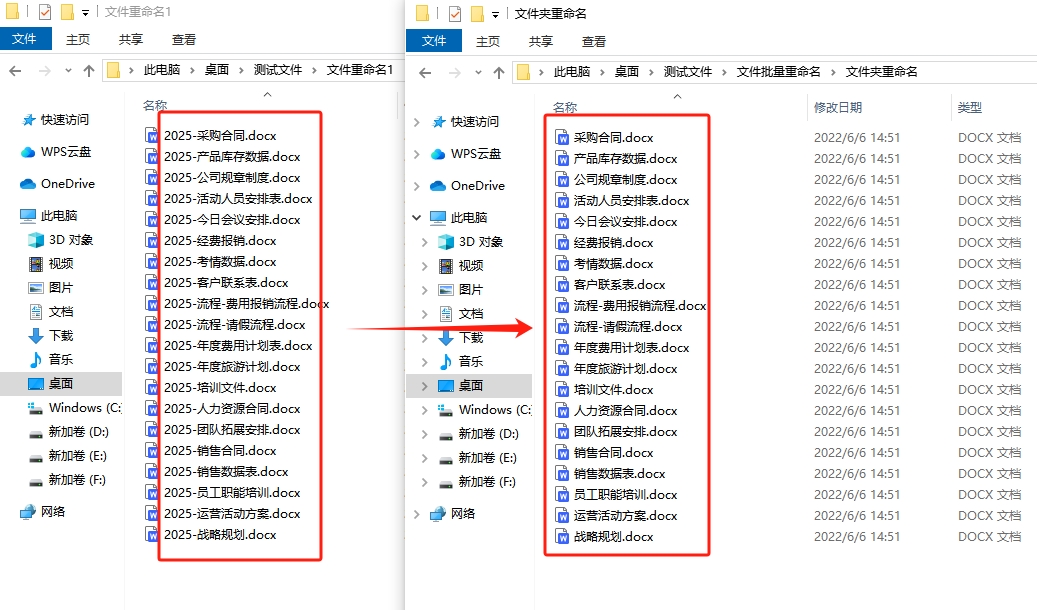
方法二:使用飞鱼文件批量管理批量删除文件名指定字符
在飞鱼文件批量管理中批量删除文件名中的指定字符,可按照以下详细步骤操作:
① 安装软件
请将本方法用到的软件安装到电脑上,确保软件版本支持文件重命名功能。
② 打开软件并选择功能
启动软件后,在主界面选择“文件重命名”选项,进入文件批量处理功能模块。
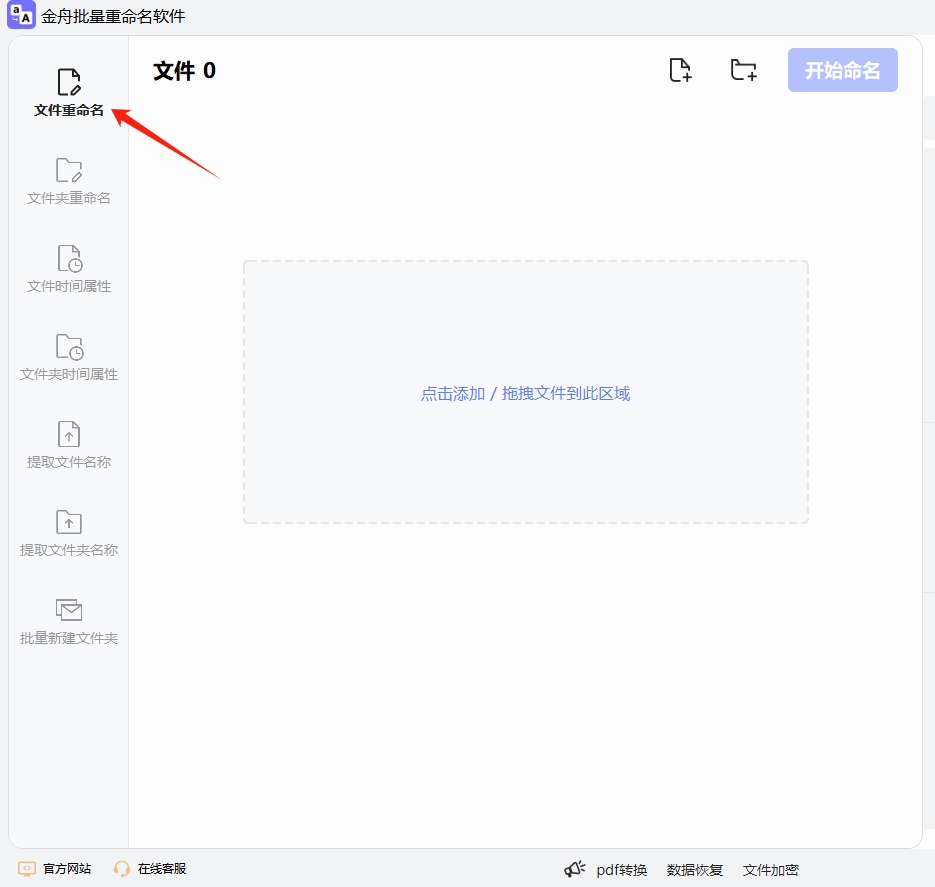
③ 添加需要修改的文件
点击界面左上角的“添加文件”按钮,在弹出的文件选择窗口中全选或逐个选择目标文件。
支持直接拖拽文件至软件界面,或通过“添加文件夹”功能批量导入文件夹内的所有文件。
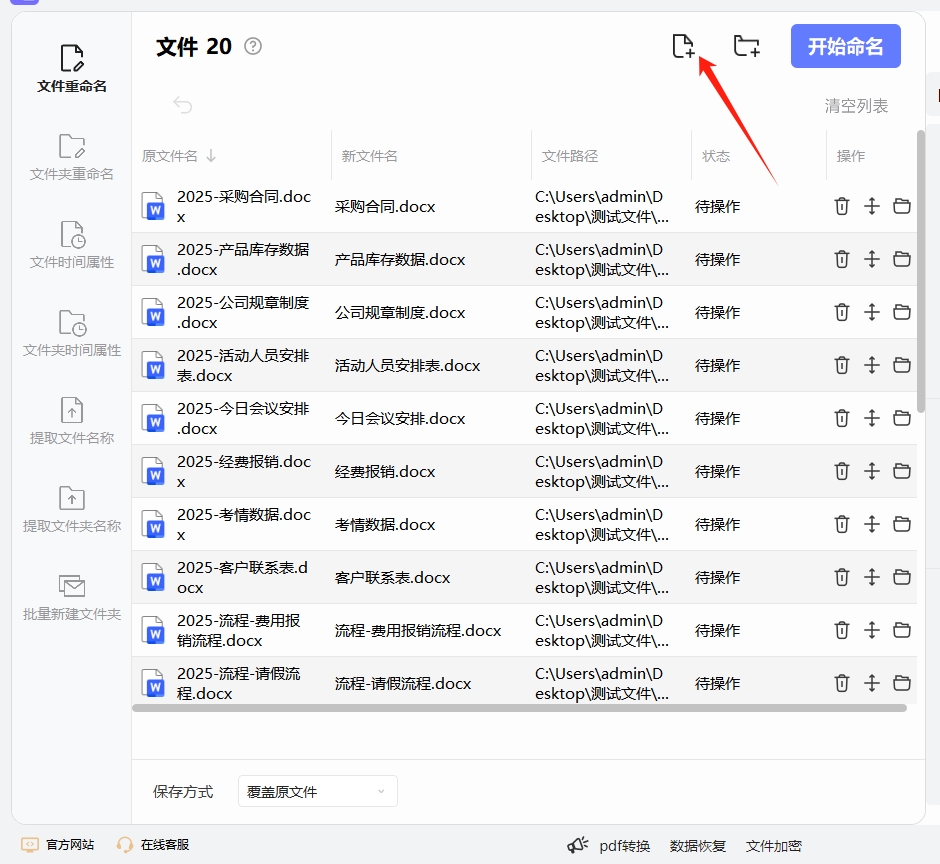
④ 设置删除规则
选择删除方式:在右侧操作栏中找到“删除”选项,根据需求选择以下两种模式之一:
指定内容删除:在“删除内容”输入框中精确输入需要删除的字符(如“副本”“2025”等)。
指定位置删除:通过输入起始位置和删除长度,按字符顺序删除(如删除前3个字符则输入“1”和“3”)。
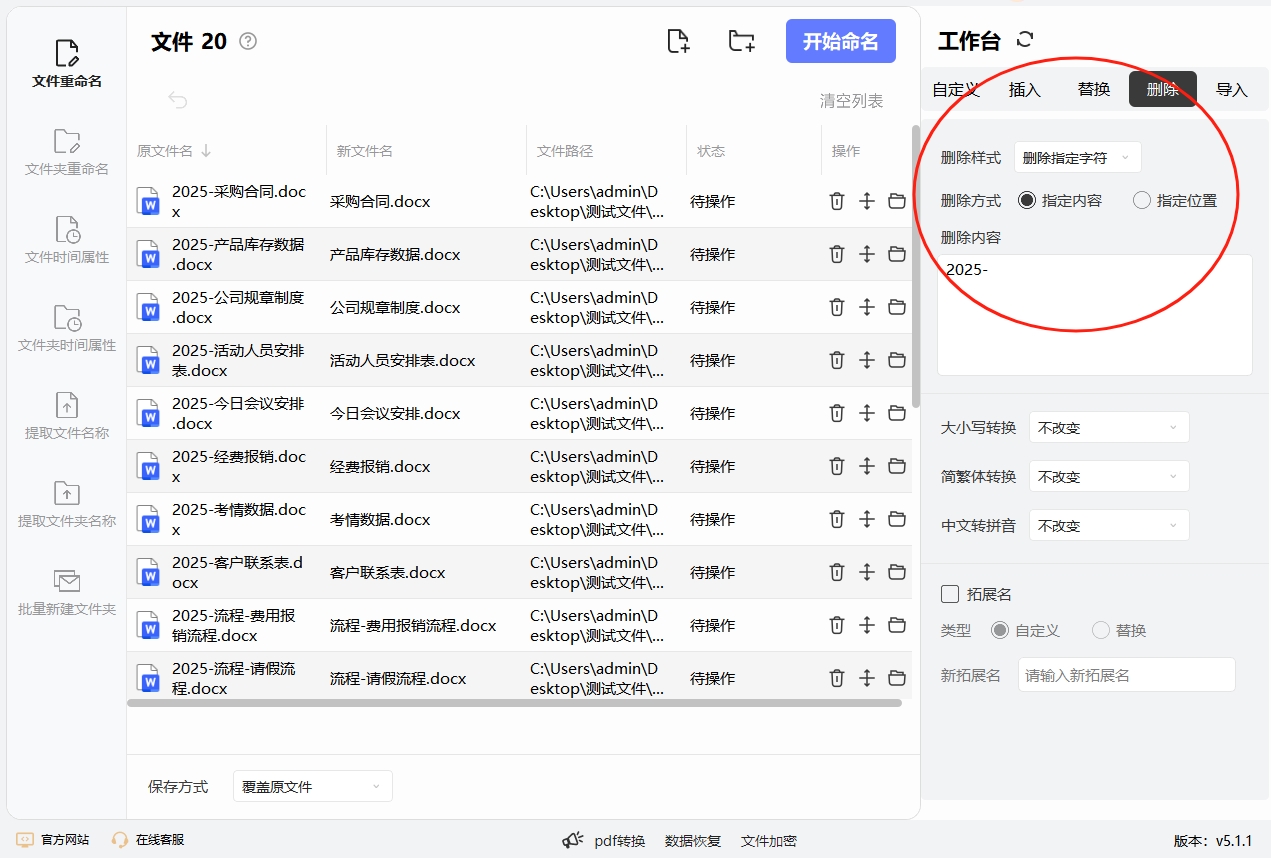
实时预览效果:左侧文件列表中的“新文件名”列会同步显示修改后的效果,便于确认规则是否正确。
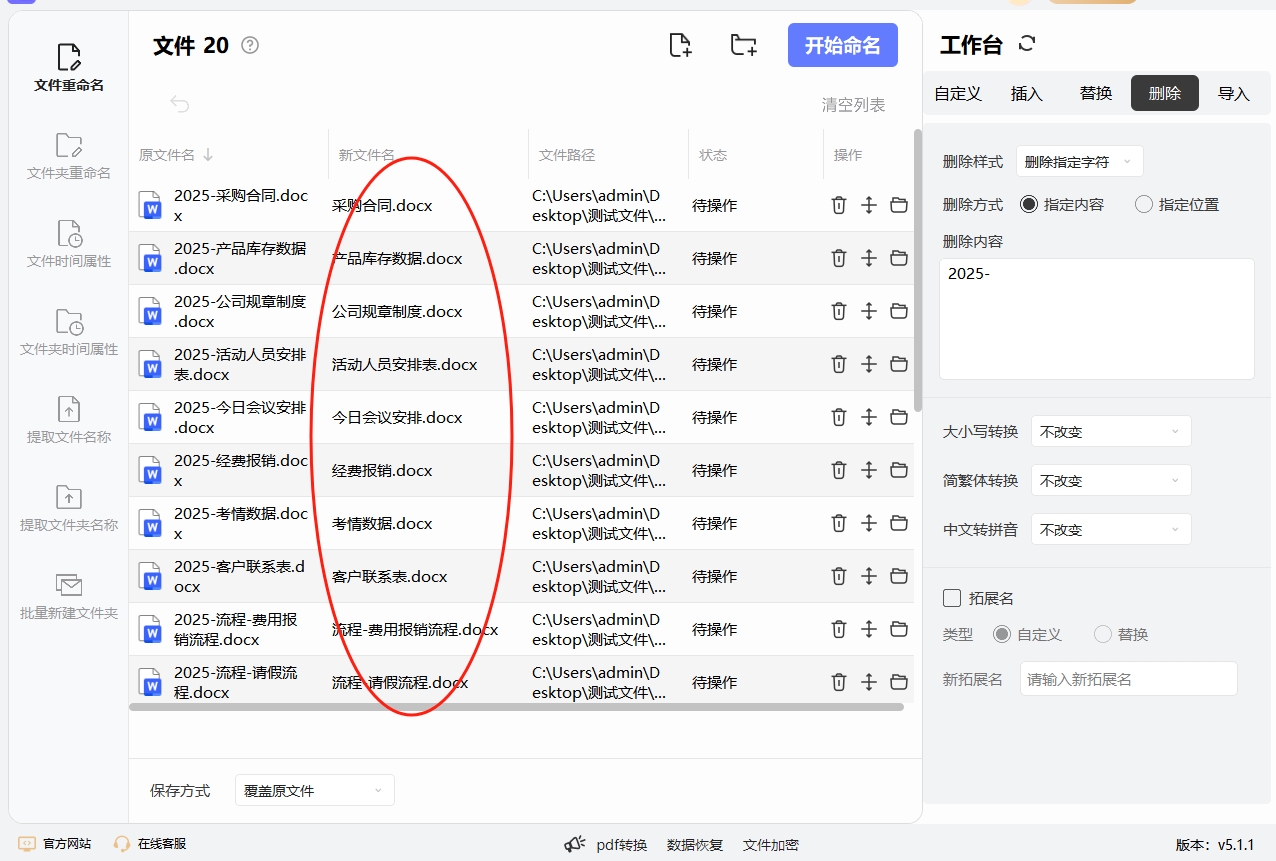
⑤ 执行批量修改
确认预览效果无误后,点击界面右下角的“开始执行”按钮。
软件将自动处理所有文件,并在状态栏显示“修改成功”提示,同时弹出完成对话框。
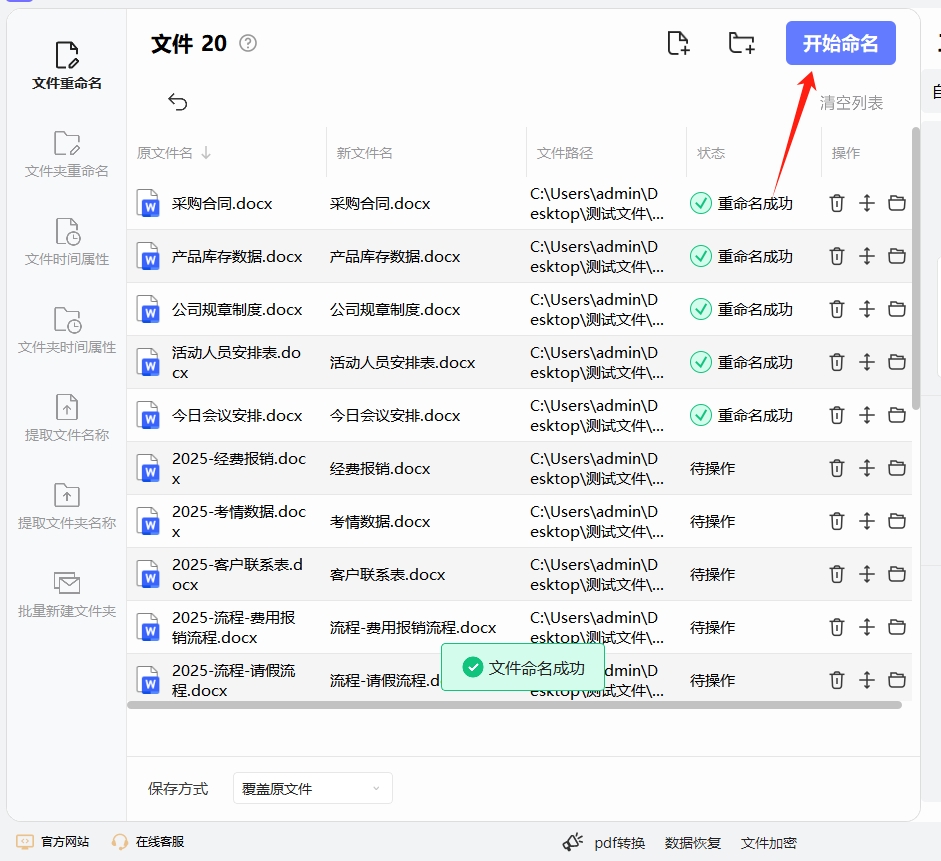
⑥ 验证结果并备份(可选)
打开文件所在文件夹,检查文件名是否已按预期修改。
若需恢复原名,可在软件中点击“恢复操作”按钮(仅限本次操作前的文件名)。
重要提示:执行修改前建议备份文件,避免因操作失误导致数据丢失。
示例场景:
若需删除文件名中的“_副本”字样,步骤如下:
在“删除方式”中选择“指定内容”。
在“删除内容”框中输入“_副本”。
预览确认所有文件名中的“_副本”已消失。
点击“开始执行”完成修改。
方法三:使用PHP Renamer批量删除文件名指定字符
PHP Renamer是一款功能强大且易用的免费批量文件重命名工具,专为高效管理大量文件设计。它支持多种重命名规则,如替换、插入、删除文件名中的字符,调整字母大小写,添加序列编号或日期时间戳等。其特色功能包括根据MP3的ID3标签或图片的宽高、文件大小自动命名,并配备预览与撤销功能,避免误操作。软件界面简洁直观,支持多语言,兼容图像、文档、音频、视频等多种文件类型。绿色免安装,体积小巧,适合需要快速整理文件的个人用户和专业人士。使用PHP Renamer批量删除文件名中的指定字符(如前几位字符),可按照以下详细步骤操作:
步骤 1:安装并启动 PHP Renamer
请将PHP Renamer软件安装到电脑上,安装好之后运行启动。
步骤 2:添加待处理文件
方式1:添加单个文件
点击菜单栏 【文件】 → 【添加文件】。
在弹出的窗口中选择需要修改的文件,点击 【打开】。
方式2:批量添加文件夹内文件
点击菜单栏 【文件】 → 【添加目录】。
选择包含目标文件的文件夹,点击 【确定】,软件会自动加载该目录下所有文件。
步骤 3:设置删除规则
选择删除类型
在软件右侧设置区域,找到 【删除】 功能模块。
在 【删除类型】 下拉菜单中,选择 【位置】(按字符位置删除)。
配置删除参数
开始位置:输入从文件名第几位开始删除(如删除前3位,输入 1,表示从第1个字符开始)。
删除长度:输入需要删除的字符数(如删除前3位,输入 3)。
示例:
原文件名:ABC123.txt
设置:开始位置 1,删除长度 3 → 新文件名:123.txt。
步骤 4:预览与确认
在软件右侧的 【新文件名】 列中,实时查看修改后的文件名效果。
确认所有文件名均按预期修改后,进入下一步。
步骤 5:执行批量重命名
点击软件右上角的 【执行】 按钮(或类似名称的按钮,如 【开始重命名】)。
软件将自动处理所有文件,完成后弹出提示框(如 “重命名完成”),点击 【确定】。
步骤 6:验证结果
在文件所在文件夹中检查,确认文件名前几位字符已被成功删除。
备份建议:操作前建议备份原始文件,以防意外情况导致数据丢失。
补充说明
其他删除方式:若需按内容删除(如删除特定前缀文字),可在 【删除类型】 中选择 【自定义内容】,并输入需要删除的字符。
扩展功能:PHP Renamer 还支持插入字符、替换文本、修改扩展名等操作,可根据需求进一步探索。
版本差异:不同版本的PHP Renamer界面可能略有差异,但核心功能(如删除字符)操作逻辑一致。
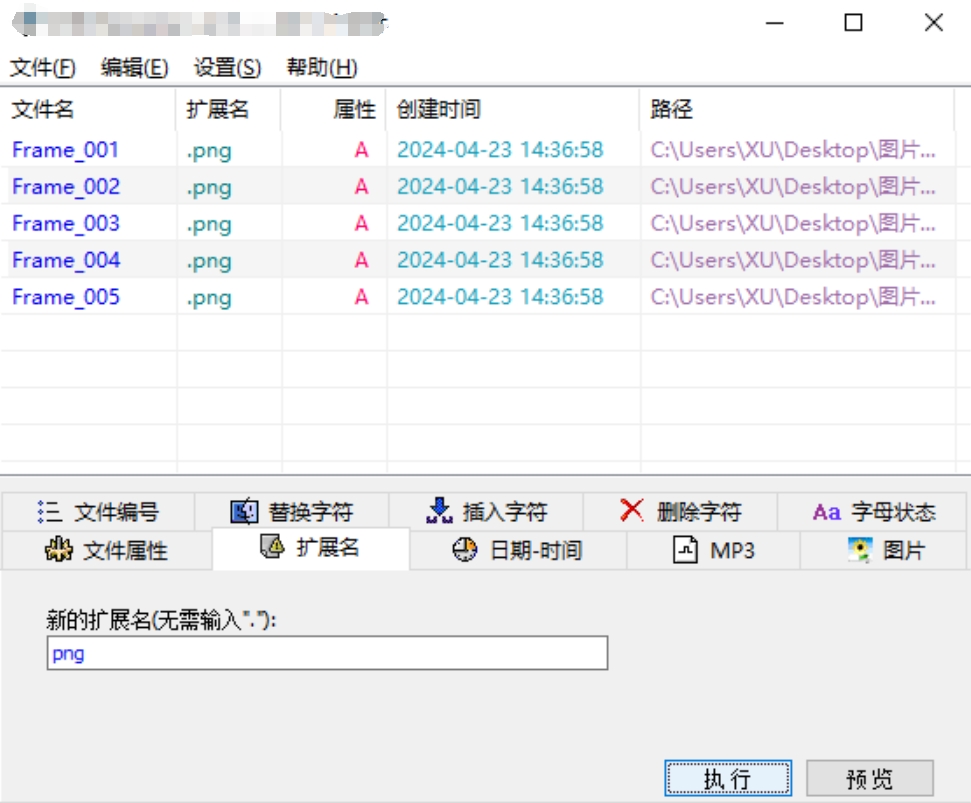
方法四:使用NameManageTool批量删除文件名指定字符
NameManageTool是一个批量文件重命名工具,可以帮助你批量删除文件名中的指定字符。以下是如何使用NameManageTool来批量删除文件名中的指定字符的详细操作步骤:
步骤 1: 安装 NameManageTool
安装完成后,启动 NameManageTool。
步骤 2: 添加文件到 NameManageTool
打开NameManageTool后,点击左上角的“添加文件”按钮,选择你要批量重命名的文件,或直接将文件拖放到软件窗口中。
文件将显示在主窗口的文件列表中,准备进行批量操作。
步骤 3: 设置删除指定字符的规则
① 在界面上,找到操作方式部分,选择“删除字符”选项。
② 在设置框中,你需要指定:
要删除的字符:在这个字段中输入你希望删除的字符(可以是某些特定的字符,如空格、下划线、数字等)。例如,如果你想删除文件名中的“”字符,就输入“”。
删除的范围:你可以选择是否删除所有匹配的字符,或者只删除文件名中的某一部分。例如,如果你只想删除文件名中的前几个字符,可以选择相应的范围。
区分大小写:如果你只想删除大小写一致的字符,可以选择“区分大小写”选项。
③ 如果你只想删除某些特定位置的字符,可以通过正则表达式或特定的设置来进行更加精细的控制。
步骤 4: 预览文件名更改
在软件窗口下方的预览区,你会看到每个文件名修改后的效果,确保删除操作符合预期。
如果预览结果正确,表示你的设置已经完成。
步骤 5: 执行批量重命名
确认设置无误后,点击开始重命名按钮。软件将根据你设定的规则批量处理所有文件。
程序会自动删除文件名中指定的字符,并重命名所有文件。如果你对重命名结果不满意,可以点击撤销按钮来恢复原始文件名。
步骤 6: 完成操作
重命名完成后,文件列表将显示修改后的文件名,并且文件已经被重命名。如果需要,你可以选择导出重命名日志,或者将这些文件进行下一步的操作。
总结
通过 NameManageTool,你可以非常方便地批量删除文件名中的指定字符。无论是删除特定的字符、某些位置的字符,还是使用正则表达式控制删除方式,都可以通过该工具轻松实现。只需几步操作,就能完成批量重命名的任务。
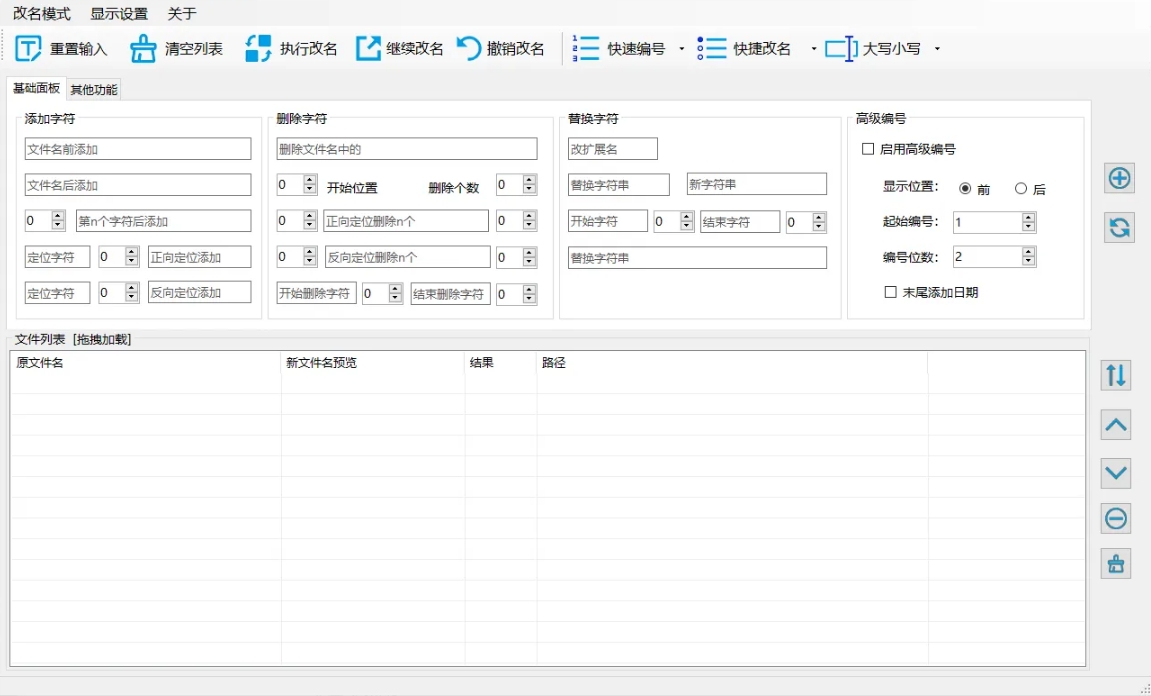
方法五:使用Mass Rename批量删除文件名指定字符
在 Windows 上使用 Mass Rename(一个常见的文件批量重命名工具)来删除文件名中的指定字符是非常方便的。以下是详细的操作步骤:
一、Mass Rename 软件下载与安装
获取 Mass Rename:请在网上找到Mass Rename软件,并获取最新版到电脑上。
安装并打开 Mass Rename:安装完成后,打开Mass Rename程序。
二、Mass Rename 操作步骤
① 选择要批量重命名的文件:
在Mass Rename主界面,点击左上角的 “添加文件” 或 “添加文件夹” 按钮,选择你要批量修改文件名的文件或文件夹。
你也可以直接将文件夹或文件拖放到Mass Rename的窗口中。
② 设置重命名规则:
在Mass Rename窗口中,点击右侧的 “规则” 面板来配置你想要的重命名规则。
③ 选择“删除指定字符”操作:
在“规则”面板中,点击 “添加规则” 按钮,选择 “删除字符”(在一些版本中,这可能被称为 “删除指定字符”)。
④ 配置删除字符的规则:
在“删除字符”选项中,你需要设置两个参数:
删除字符的位置:你可以选择删除文件名的某些特定位置的字符,或者选择删除文件名中的某个特定字符。
字符匹配:在此字段中,输入你希望删除的字符。你可以指定字符或者输入一个通配符模式(如 *,用于匹配所有字符,或者用正则表达式来匹配更多复杂的字符模式)。
例如,如果你想删除文件名中的所有“”字符,可以在字符框中输入 **“”**,然后勾选 “所有匹配的字符”。
⑤ 查看文件名预览:
在 预览 区域,你将看到当前设置下的文件名变更效果,确保文件名符合你的需求。
如果预览显示正确,可以继续执行批量重命名操作。
⑥ 应用重命名操作:
确认无误后,点击 “重命名” 按钮,Mass Rename 将开始批量删除文件名中的指定字符。
⑦ 完成操作:文件重命名完成后,你可以检查文件夹中的文件名,确认每个文件的名称都已按照规则删除了指定字符。
三、示例操作
假设你有一批文件名为 example_001.txt, example_002.txt, example_003.txt 等,并且你希望删除所有文件名中的“example_”部分。
在Mass Rename中,选择这些文件。
添加“删除字符”规则,输入“example_”作为要删除的字符。
确认文件名预览变成了 001.txt, 002.txt, 003.txt。
点击“重命名”开始批量删除。
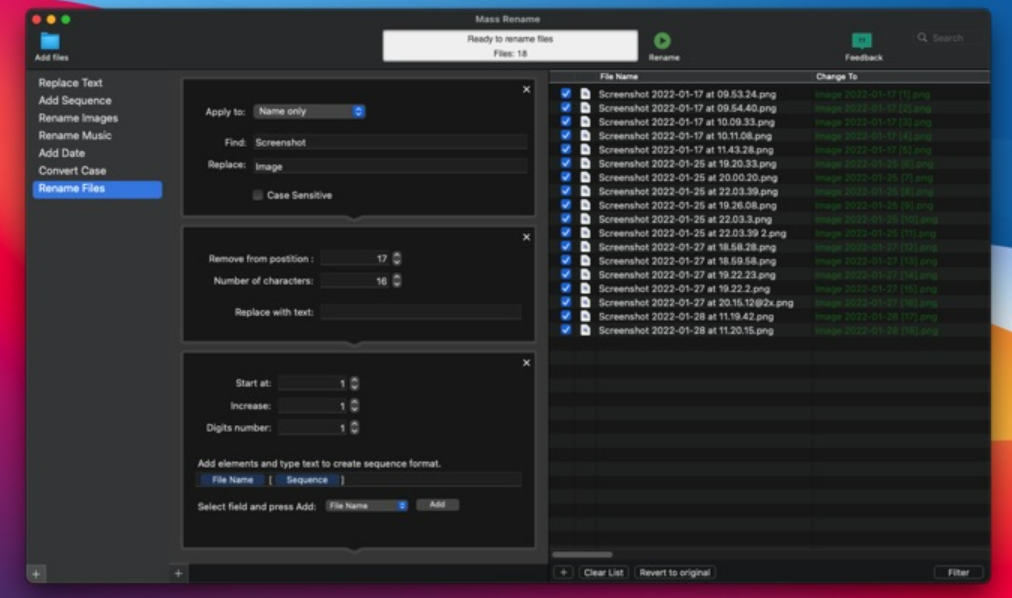
方法六:使用命令批量删除文件名指定字符
如果你想通过命令行批量去掉文件名前几位的字符,可以使用 PowerShell(在 Windows 系统中)或 Bash(在 Linux 和 macOS 系统中)来实现。下面是详细的操作步骤:
一、Windows 系统(PowerShell)
假设你想删除文件名前 3 个字符,可以按照以下步骤进行:
1. 打开 PowerShell
按 Win + X,选择 Windows PowerShell(管理员)。
2. 切换到目标文件夹
使用 cd 命令进入目标文件夹:
cd "C:\path\to\your\folder"
3. 执行批量重命名命令
假设你要删除文件名的前 3 个字符,使用以下命令:
Get-ChildItem -File | Rename-Item -NewName {$_.Name.Substring(3)}
解释:
Get-ChildItem -File:列出当前文件夹中的所有文件。
Rename-Item -NewName {$_.Name.Substring(3)}:对于每个文件,使用 Substring(3) 从文件名的第 3 个字符开始(即删除前 3 个字符)重新命名文件。
4. 确认修改
运行命令后,文件的名称会自动去掉前 3 个字符,检查目标文件夹中的文件名是否符合预期。
二、Linux/macOS 系统(Bash)
在 Linux 或 macOS 系统中,你可以通过 Bash 使用 rename 命令(或者使用 mv 进行更复杂的操作)。
1. 打开终端
在 Linux 或 macOS 中,打开终端。
2. 切换到目标文件夹
使用 cd 命令进入目标文件夹:
cd /path/to/your/folder
3. 执行批量重命名命令
假设你要删除文件名前 3 个字符,可以使用以下命令:
for f in *; do mv "$f" "${f:3}"; done
解释:
for f in *:遍历当前目录下的所有文件。
mv "$f" "${f:3}":将每个文件重命名为去掉前 3 个字符后的文件名。${f:3} 会从文件名的第 4 个字符开始(即删除前 3 个字符)生成新文件名。
4. 确认修改
运行命令后,文件名会自动去掉前 3 个字符。可以使用 ls 命令查看文件夹中的文件名是否已经修改。
总结:
Windows PowerShell:通过 Get-ChildItem -File | Rename-Item -NewName {$_.Name.Substring(3)} 来删除文件名的前几个字符。
Linux/macOS Bash:通过 for f in *; do mv "$f" "${f:3}"; done 来删除文件名的前几个字符。
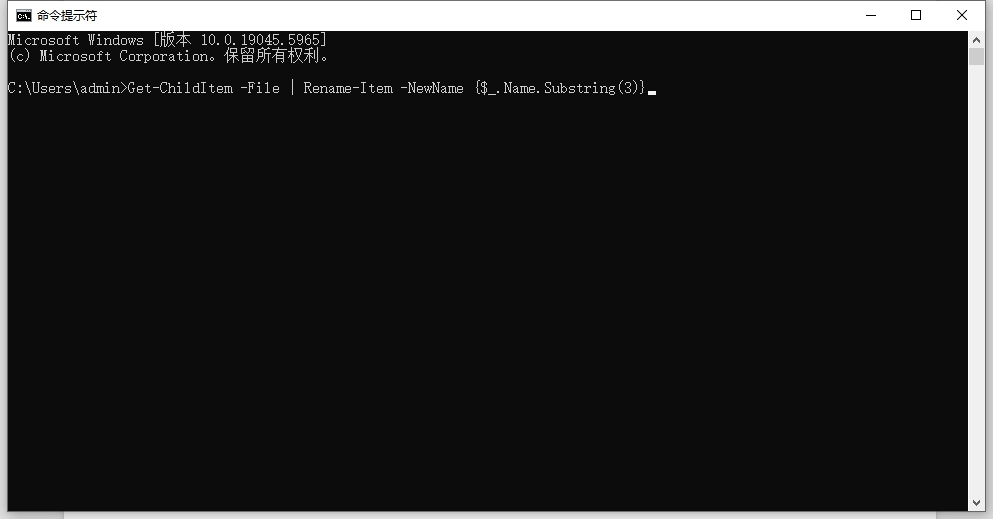
批量删除文件名中的指定字符对于提高团队合作的效率也有重要作用。在团队项目中,文件的命名往往需要遵循统一的规则。如果不同团队成员在命名文件时,使用了不同的字符或符号,可能会导致文件管理混乱,甚至造成误解或遗漏。通过批量删除不必要的字符,可以确保所有文件符合统一的命名规范,避免了因文件名不规范带来的沟通障碍,促进了团队之间的协作和信息流通。此外,批量删除指定字符还能帮助我们提高工作效率。假设你需要在多个文件中删除某个重复出现的字符,这项任务如果依赖人工操作,可能需要耗费大量的时间和精力。尤其是在面对成千上万的文件时,逐一修改显得尤为繁琐且容易出错。批量删除指定字符可以通过自动化的方式迅速完成任务,减少了人工干预的需要,让员工能够集中精力处理更有价值的工作,提高整体工作效率。再者,文件名的规范性对于文件的安全性和可用性也有着重要影响。尤其是在跨平台操作时,某些字符可能会引发路径错误或文件无法识别的情况。通过批量删除文件名中的不合适字符,可以减少潜在的兼容性问题,保证文件在不同操作系统和软件中的顺利使用。总之,工作中批量删除文件名中的指定字符,不仅能够提升文件管理的效率和整洁度,还能减少因文件命名不规范带来的错误,优化团队协作,并确保文件的跨平台兼容性。这项简单却高效的操作,可以大大提升工作流程的顺畅性,是提升工作效率的重要手段之一。关于“如何批量删除文件名中的指定字符?”的解决办法分享就到此结束了,大家对这几个办法还满意吧,学会后请记得点赞支持一下哦。